Vaizdų eksportavimas iš "Lightroom Classic CC" yra labai svarbus žingsnis po redagavimo. Nesvarbu, ar norite paruošti nuotraukas socialinei žiniasklaidai, ar tiesiog padaryti jas prieinamas dalytis su draugais ir šeima, "Lightroom" eksportavimo dialogas siūlo daugybę parinkčių, kurios padės jums kuo geriau paruošti vaizdus. Šiame vadove parodysiu, kaip efektyviai eksportuoti vaizdus ir kokius nustatymus tam galite naudoti.
Pagrindinės išvados:
- Vienu metu galite eksportuoti kelis vaizdus.
- Failo formato ir kokybės pasirinkimas turi įtakos galutiniam failo dydžiui.
- Galite pridėti pritaikytus failų pavadinimus ir metaduomenis.
- Lightroom leidžia sukurti eksporto išankstinius nustatymus pakartotiniam naudojimui.
Žingsnis po žingsnio vadovas
Norėdami eksportuoti vaizdą iš "Lightroom", pirmiausia pasirinkite norimą eksportuoti vaizdą ar vaizdus. Tai galite daryti atskirai arba naudodami klaviatūros spartųjį klavišą, pavyzdžiui, Ctrl + A visiems vaizdams.

Pasirinkę norimus vaizdus, dešiniuoju pelės klavišu spustelėkite vaizdą ir pasirinkite "Export" (eksportuoti), tada dar kartą "Export" (eksportuoti).
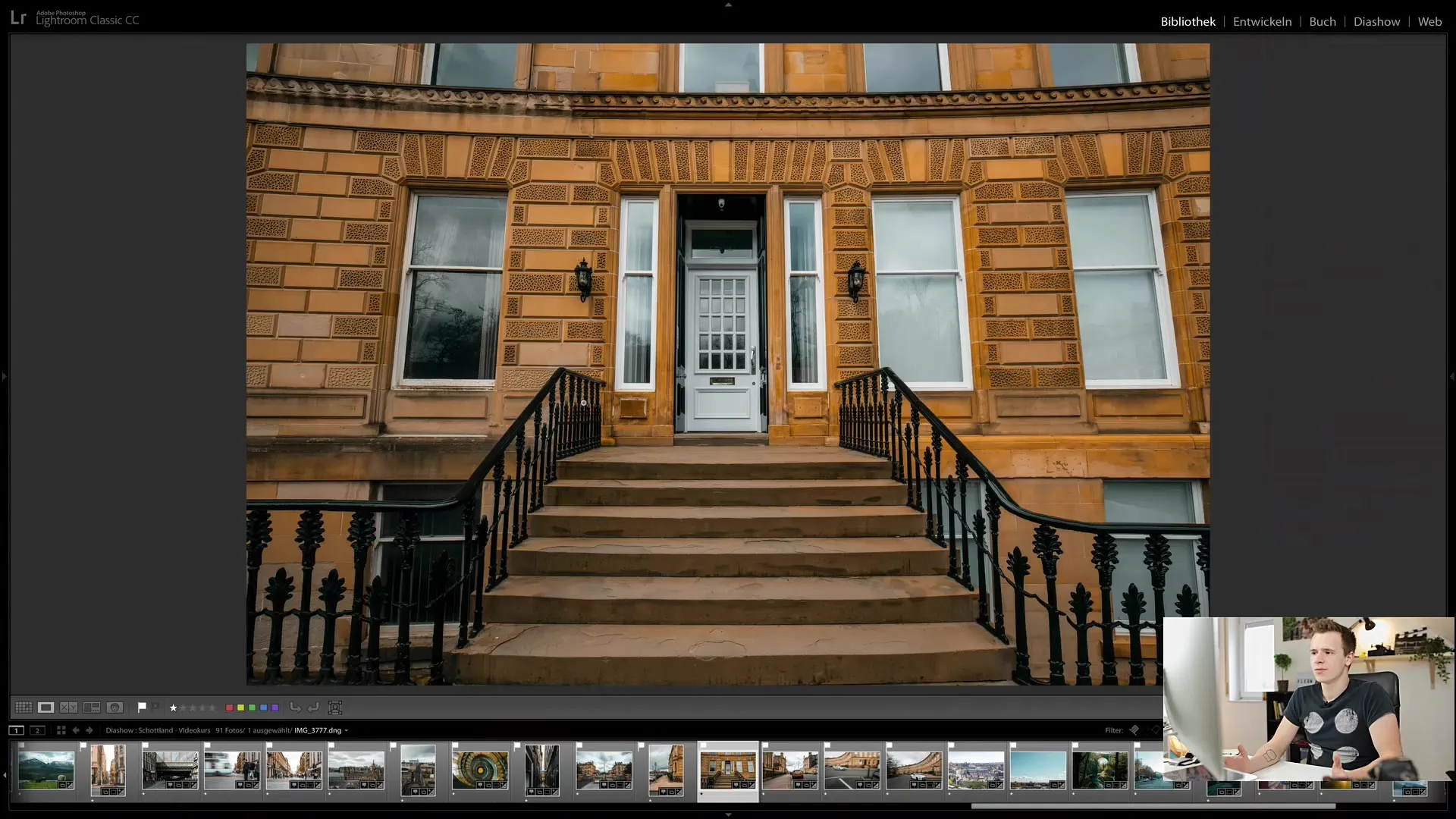
Atsidarys eksporto dialogo langas, kuriame bus rodomi įvairūs nustatymai, kuriuos galite atlikti. Pirmiausia turėtumėte nuspręsti, kur turėtų būti išsaugoti eksportuoti vaizdai. Galite pasirinkti, ar vaizdus išsaugoti darbalaukyje, ar specialiame aplanke.
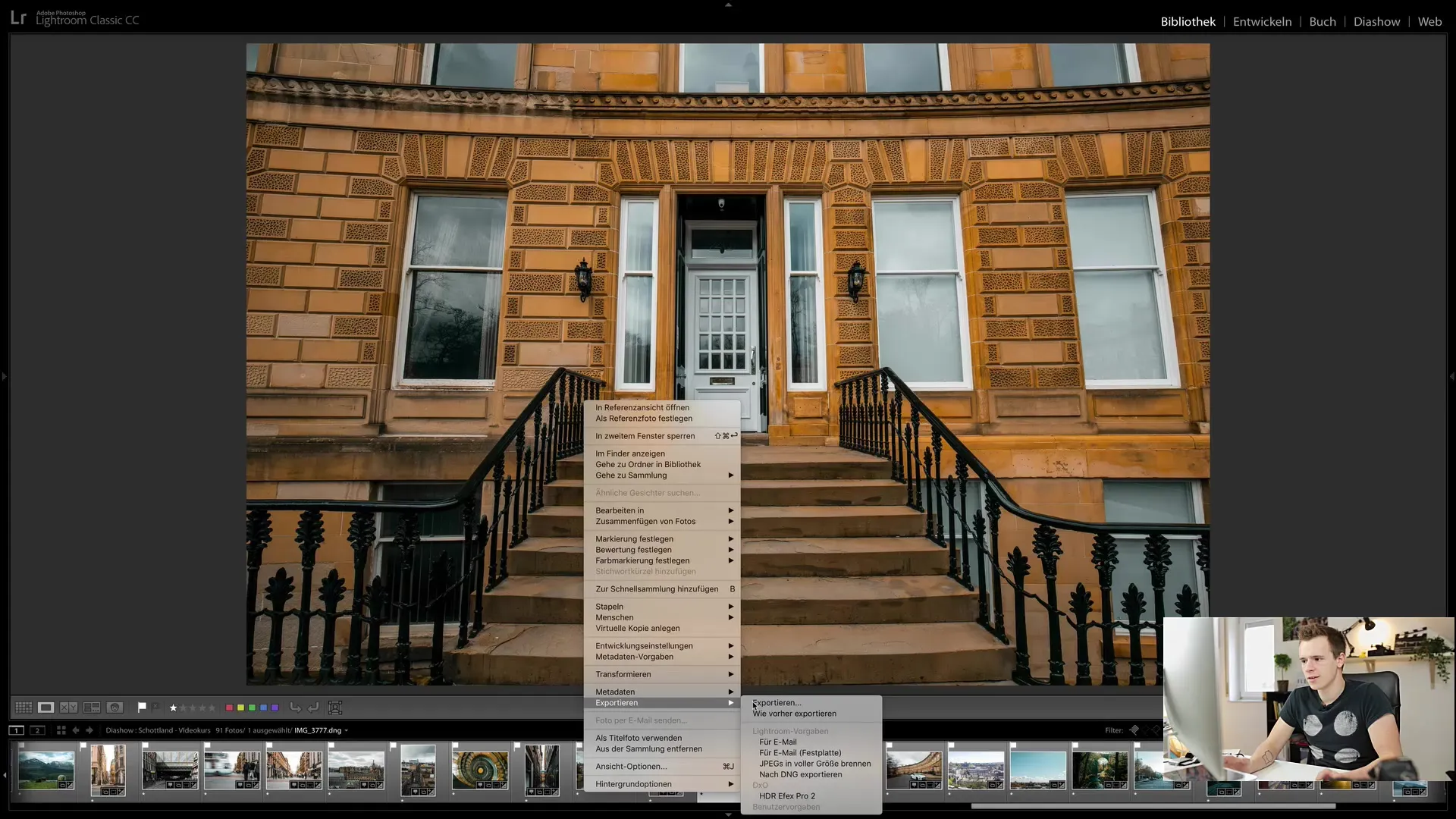
Pavyzdžiui, eksporto dialogo lange galite pasirinkti darbalaukį ir sukurti specialų aplanką savo Škotijos vaizdams. Pridėkite failo pavadinimą, kad vėliau galėtumėte vėl lengvai rasti vaizdus.
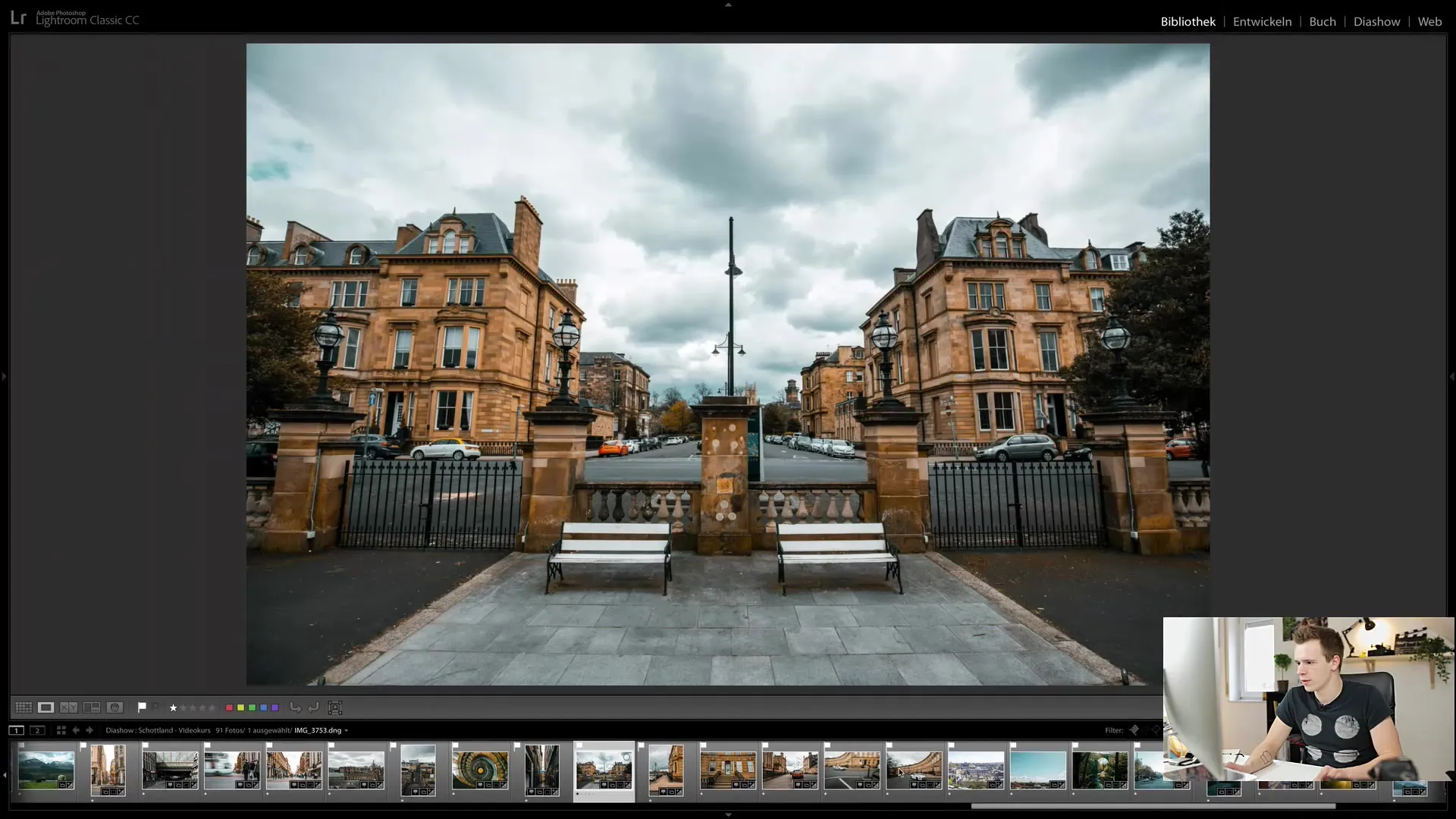
Naudinga parinktis - pervadinti vaizdus. Čia galite pasirinkti pasirinktinį failo pavadinimą ir naudoti šablonus, pavyzdžiui, datą ir laiką, kad sistemingai sutvarkytumėte vaizdus. Pavyzdžiui, kaip failo pavadinimą galite pasirinkti "Scotland_Phototrip_Date_Time".
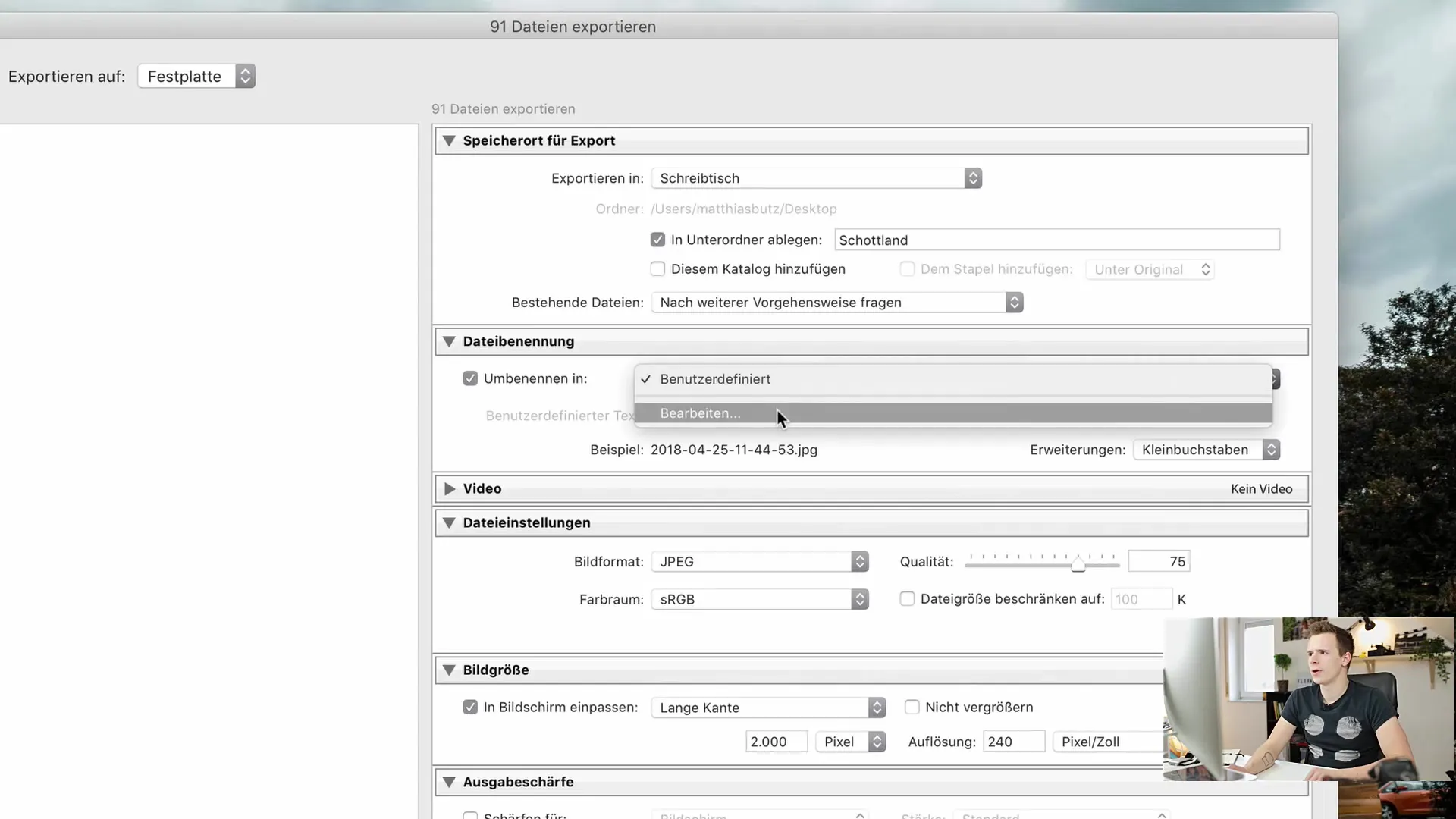
Jei norite, į failo pavadinimą taip pat galite įtraukti vaizdų numerius arba kitą konkrečią informaciją, kad vaizdai būtų aiškiai atskirti.
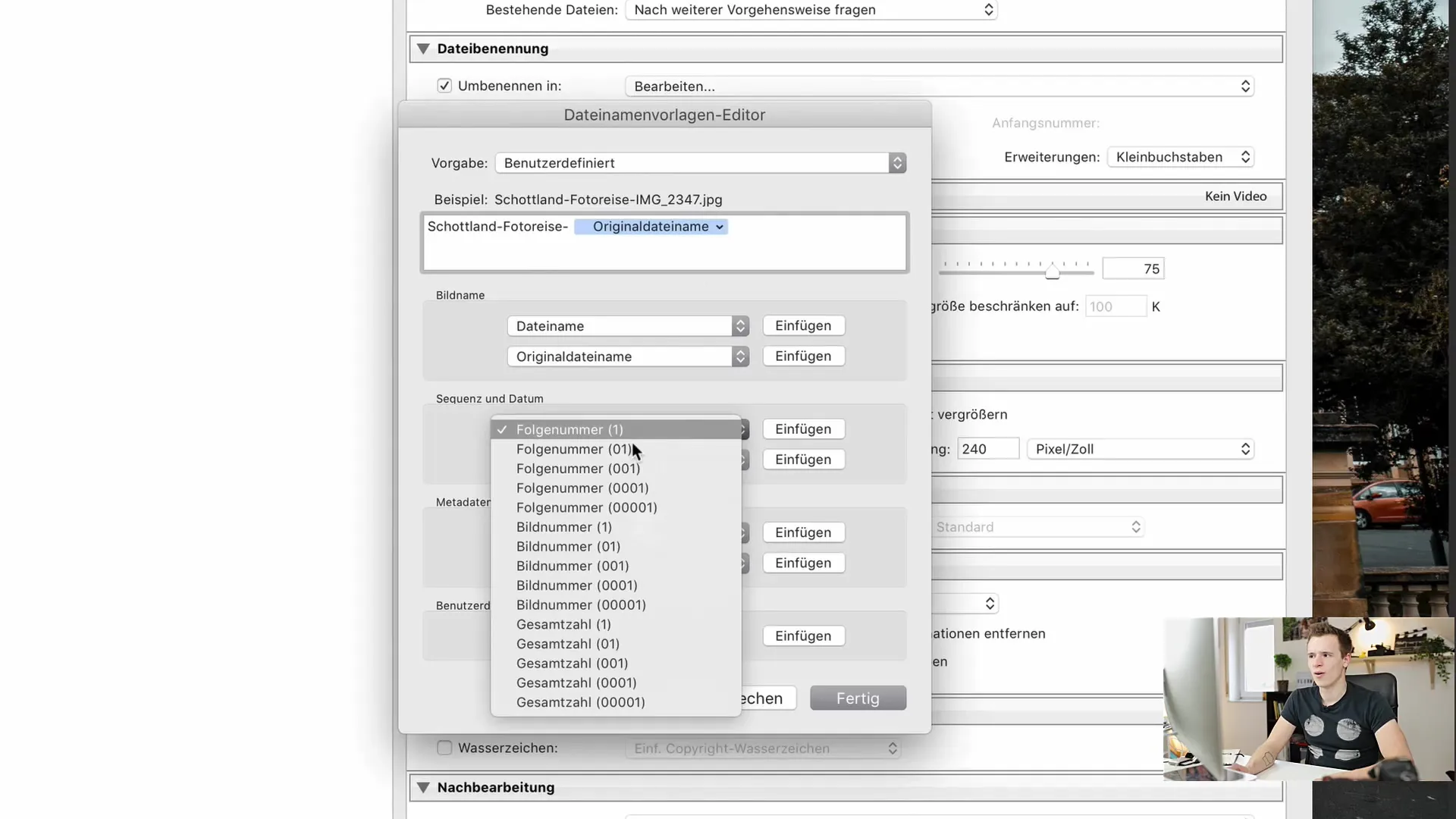
Kitas svarbus dalykas - failo formato pasirinkimas. Lightroom leidžia rinktis iš įvairių formatų, pavyzdžiui, JPEG, TIFF arba originalaus DNG. JPEG dažnai būna geriausias pasirinkimas, jei norite naudoti socialinėje žiniasklaidoje.
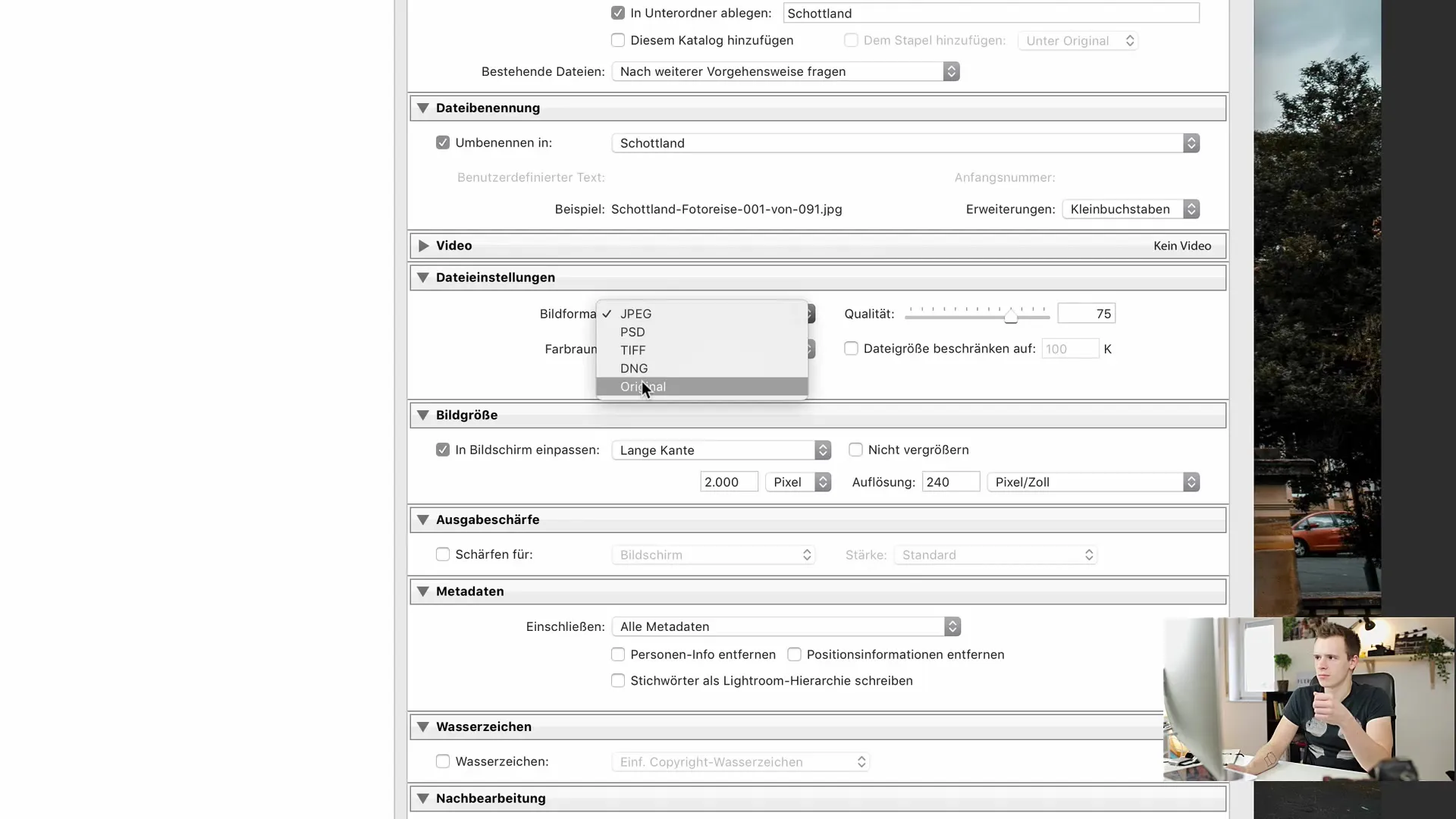
Taip pat atkreipkite dėmesį į eksportuojamų vaizdų kokybės nustatymus. Kokybės nustatymas 75 yra geras atspirties taškas ieškant pusiausvyros tarp failo dydžio ir vaizdo kokybės.
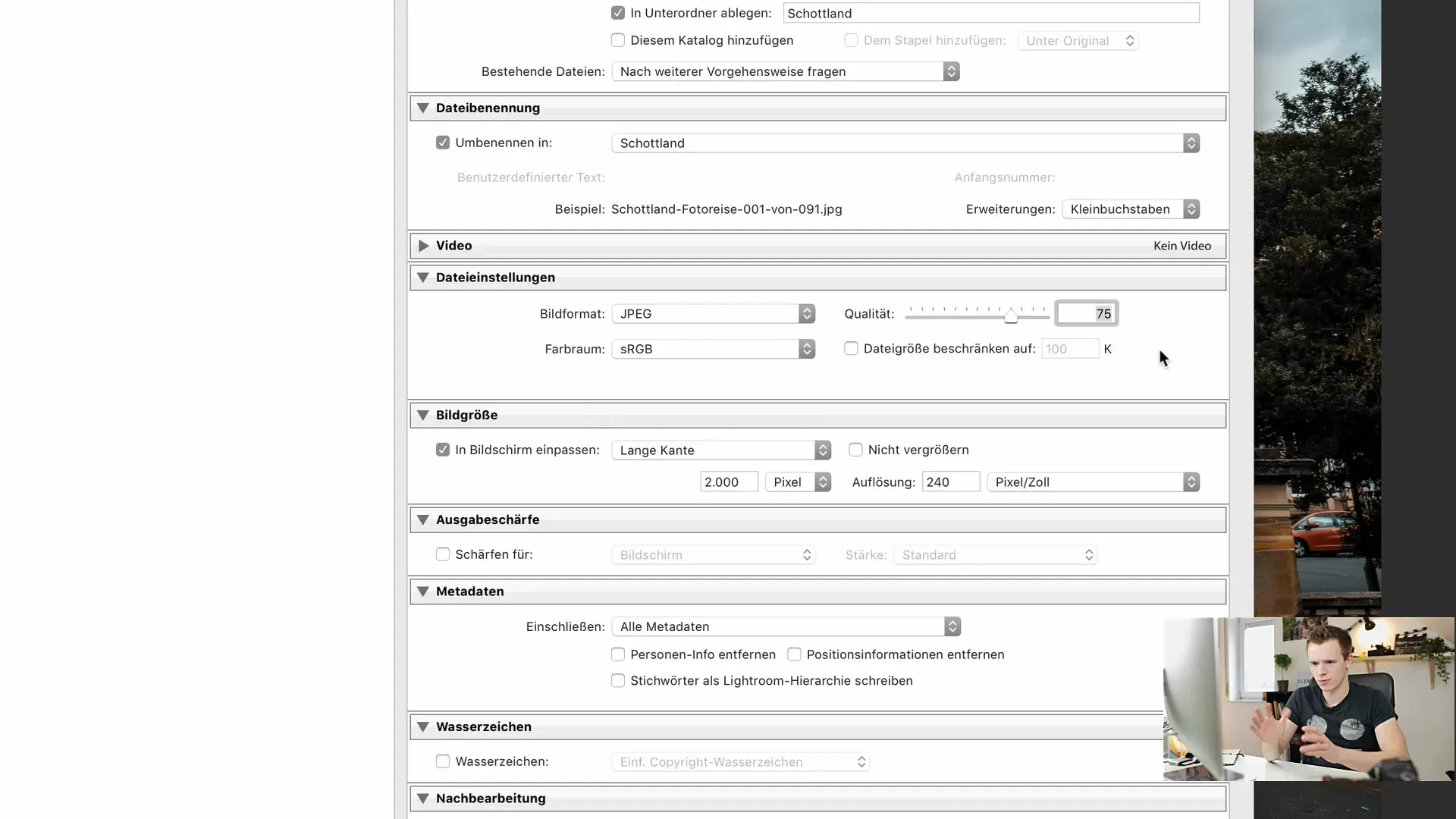
Vaizdo dydžiui galite nustatyti skiriamąją gebą. Dažniausiai pasirenkama nustatyti 2000 pikselių ilgąją kraštinę. Taip užtikrinama gera vaizdo kokybė, o failas netampa per didelis. Būkite atsargūs, kad nepasirinktumėte parinkties "nedidinti", nes tai gali turėti įtakos vaizdo kokybei.
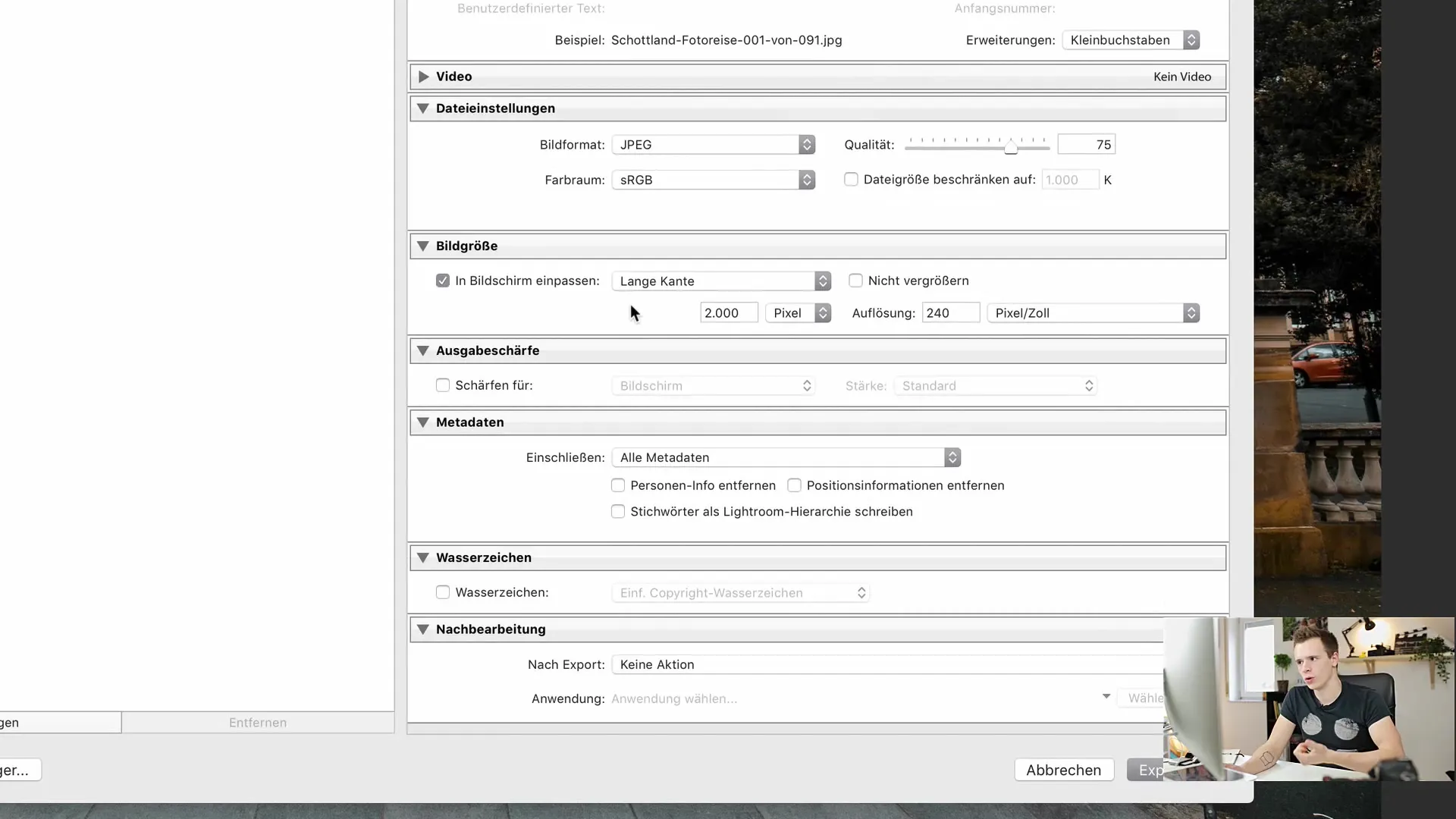
Jei norite, taip pat galite nustatyti vaizdo eksportavimo aštrinimą. Lightroom siūlo skirtingas aštrinimo parinktis, priklausomai nuo to, ar išvedate vaizdus spausdinimui, ar ekranui.
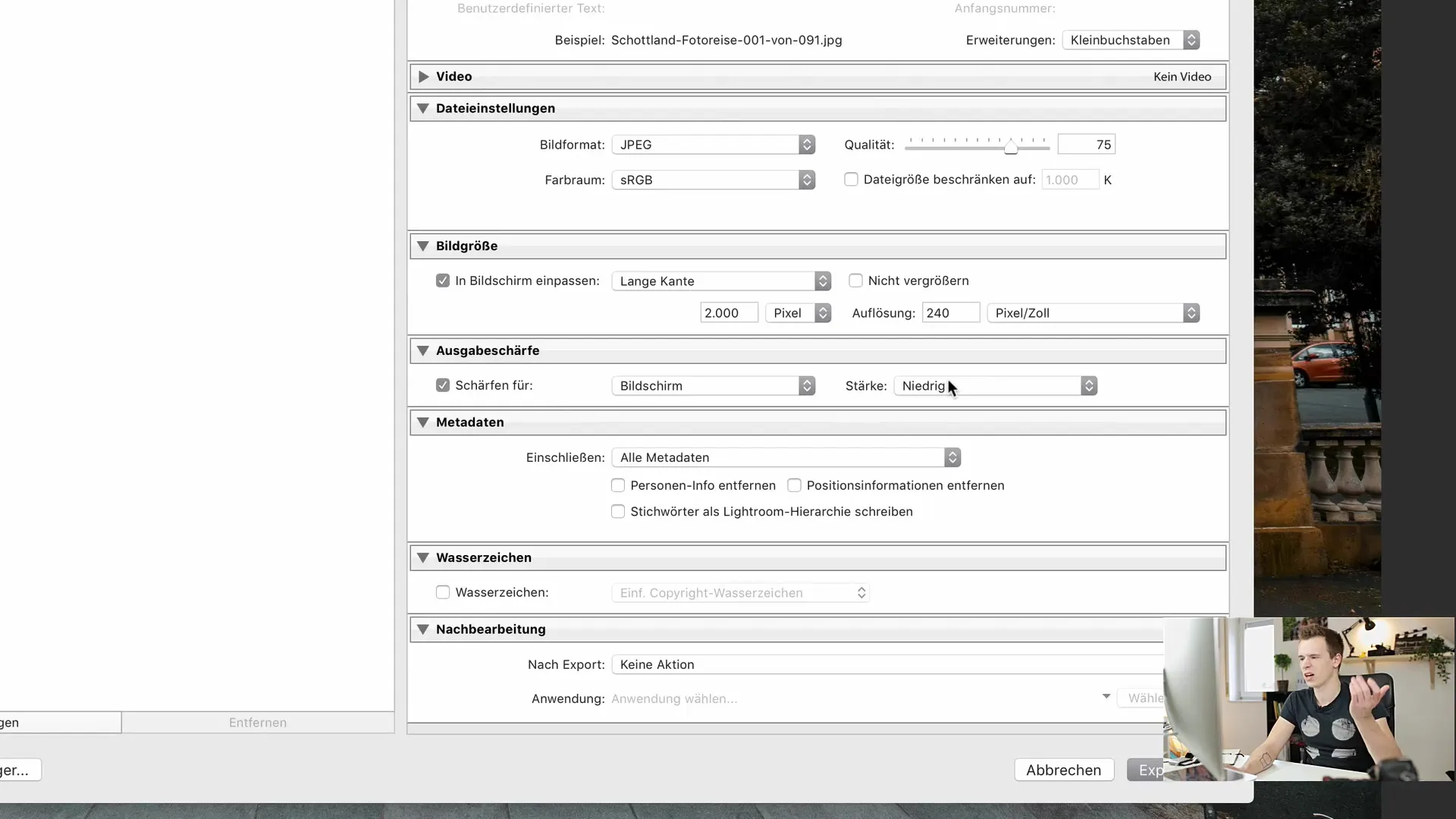
Be minėtų parinkčių, taip pat galite pridėti metaduomenų, kurie perduodami eksportuojant vaizdus. Galite nurodyti visus metaduomenis arba tik pasirinktus metaduomenis, pavyzdžiui, informaciją apie autorių teises.
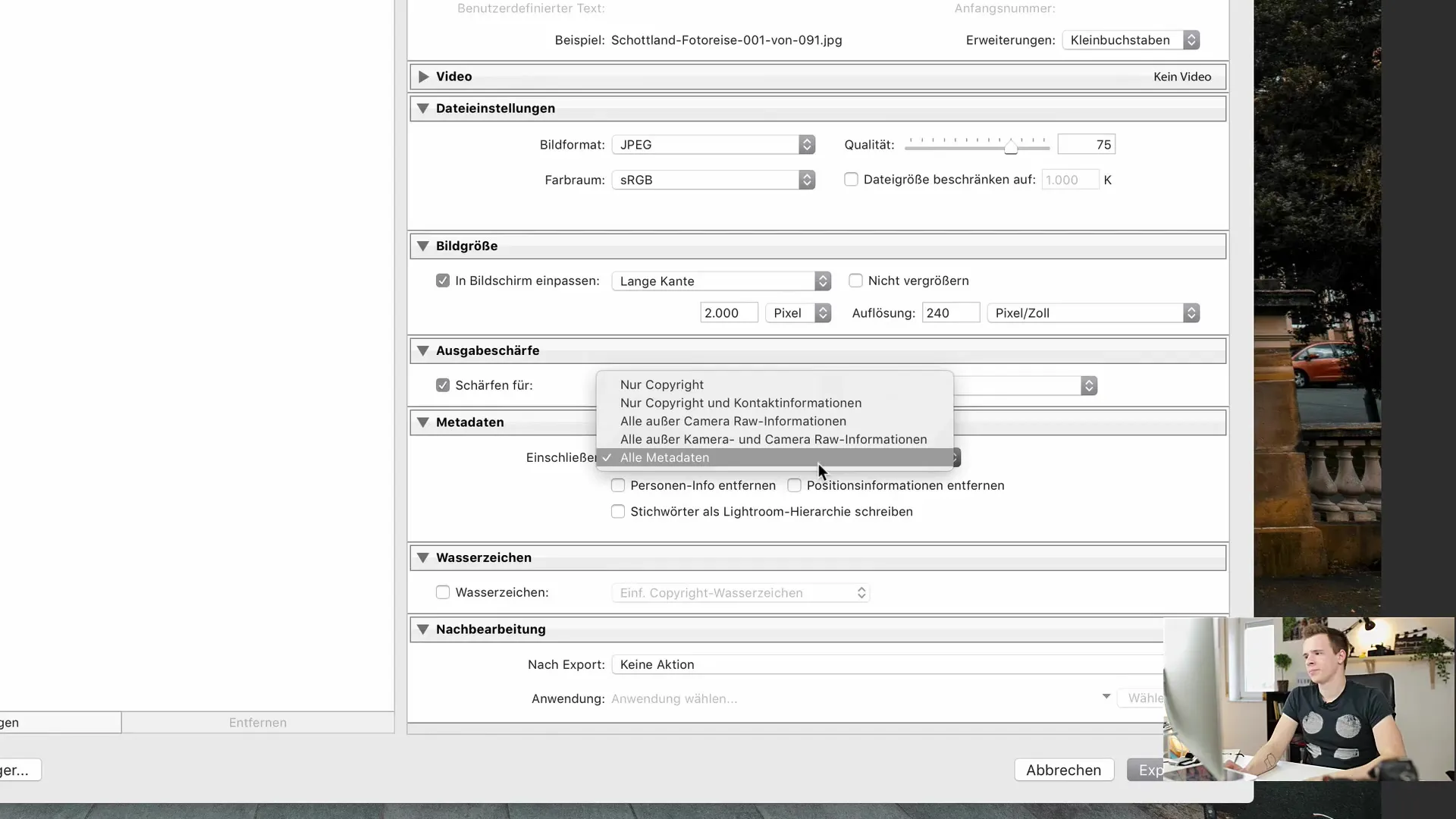
Jei jums svarbūs vandens ženklai, čia taip pat galite pridėti tekstinį arba grafinį vandens ženklą. Taip galėsite užtikrinti, kad vaizdai būtų pažymėti jūsų logotipu arba pavadinimu, kad ir kur jie būtų skelbiami.
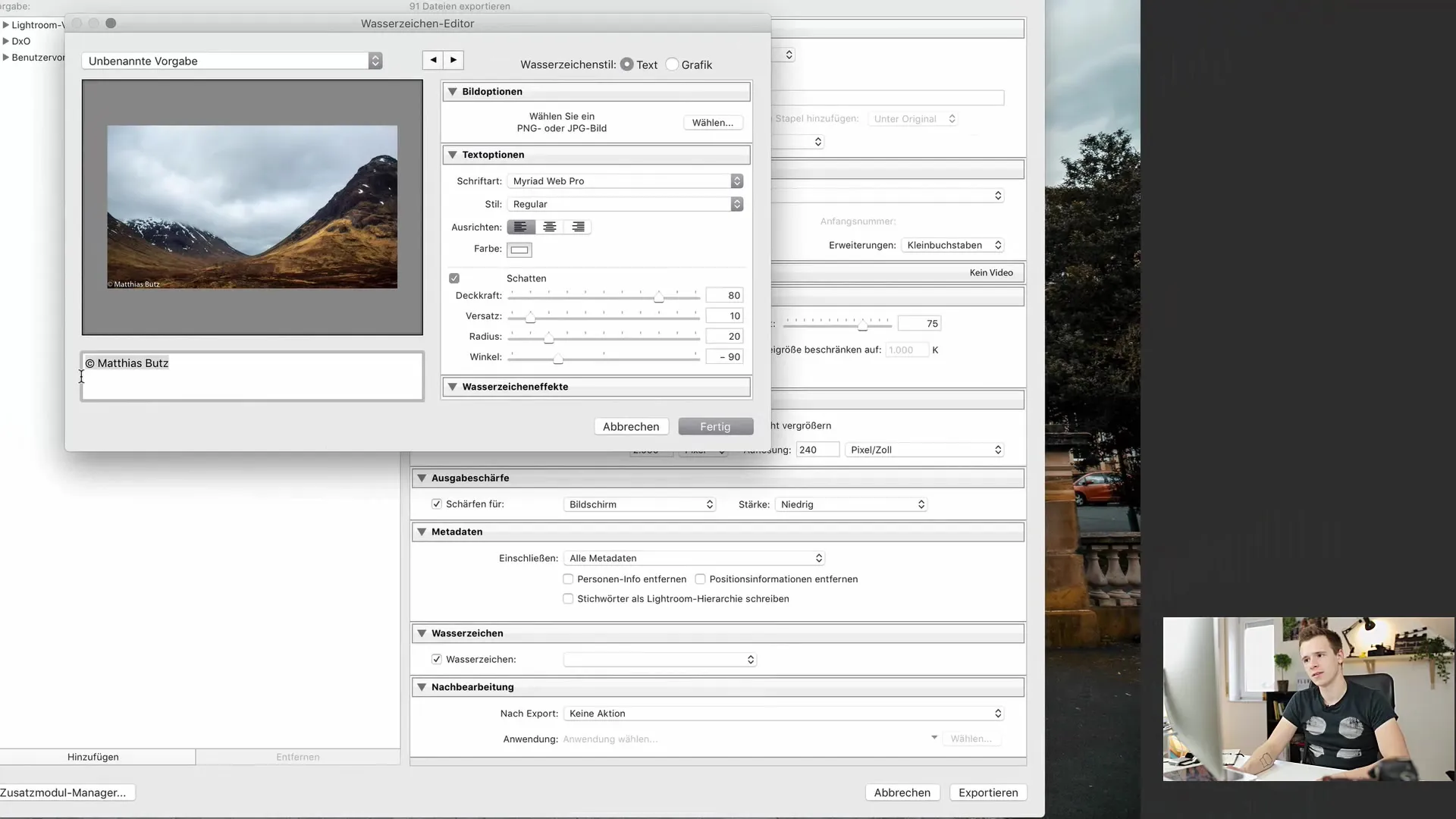
Vienas ypač naudingas "Lightroom" aspektas - galimybė išsaugoti išankstinius eksporto nustatymus. Jei dažnai naudojate tas pačias eksportavimo parinktis, veiksminga sukurti ir išsaugoti išankstinį nustatymą.
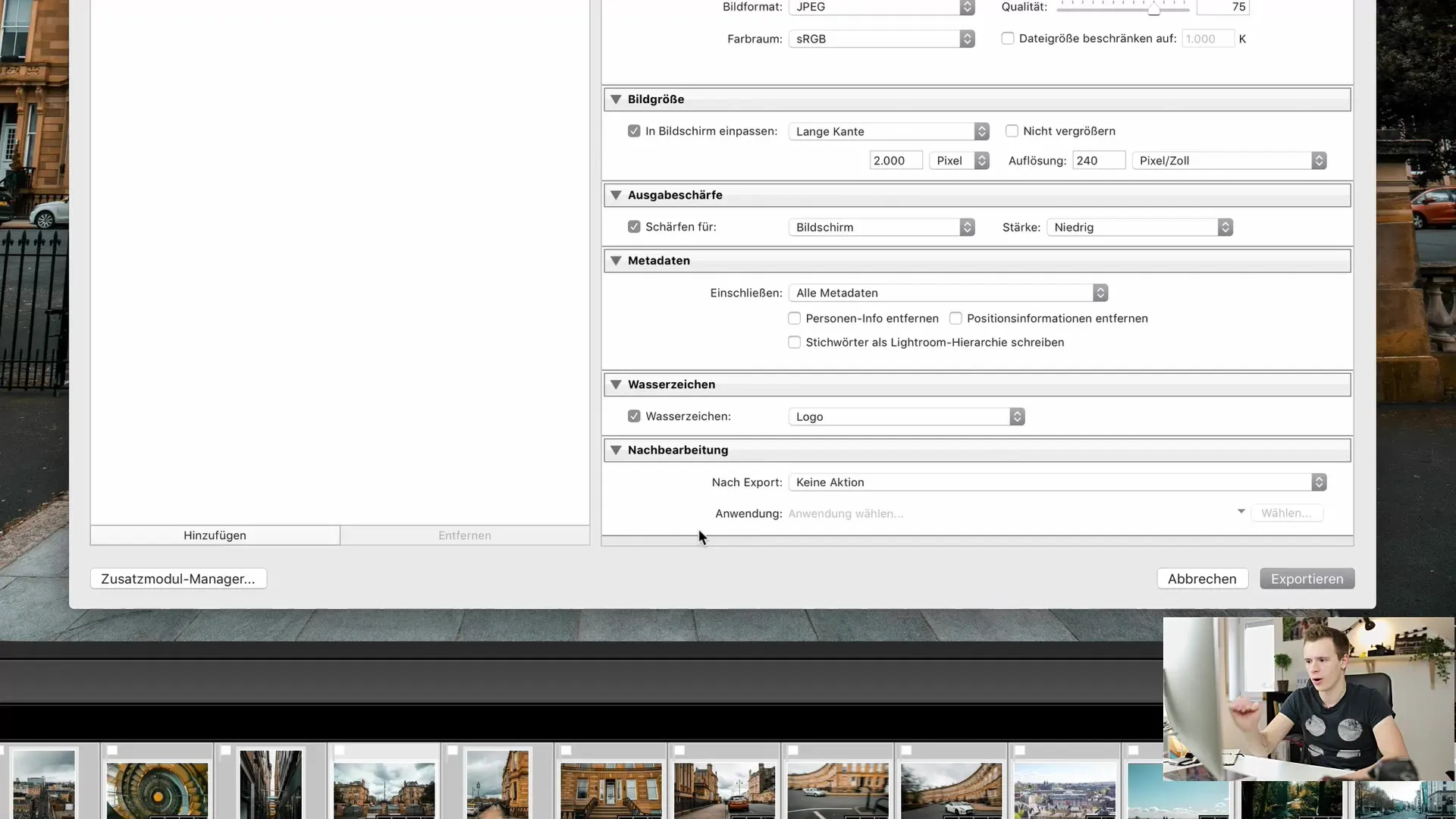
Kai atliksite visus nustatymus, spustelėkite "Eksportuoti" ir pradėkite procesą. Pirmiausia "Lightroom" ieško pasirinktų vaizdų ir parengia eksportą. Priklausomai nuo vaizdų skaičiaus ir dydžio, tai gali užtrukti šiek tiek laiko.
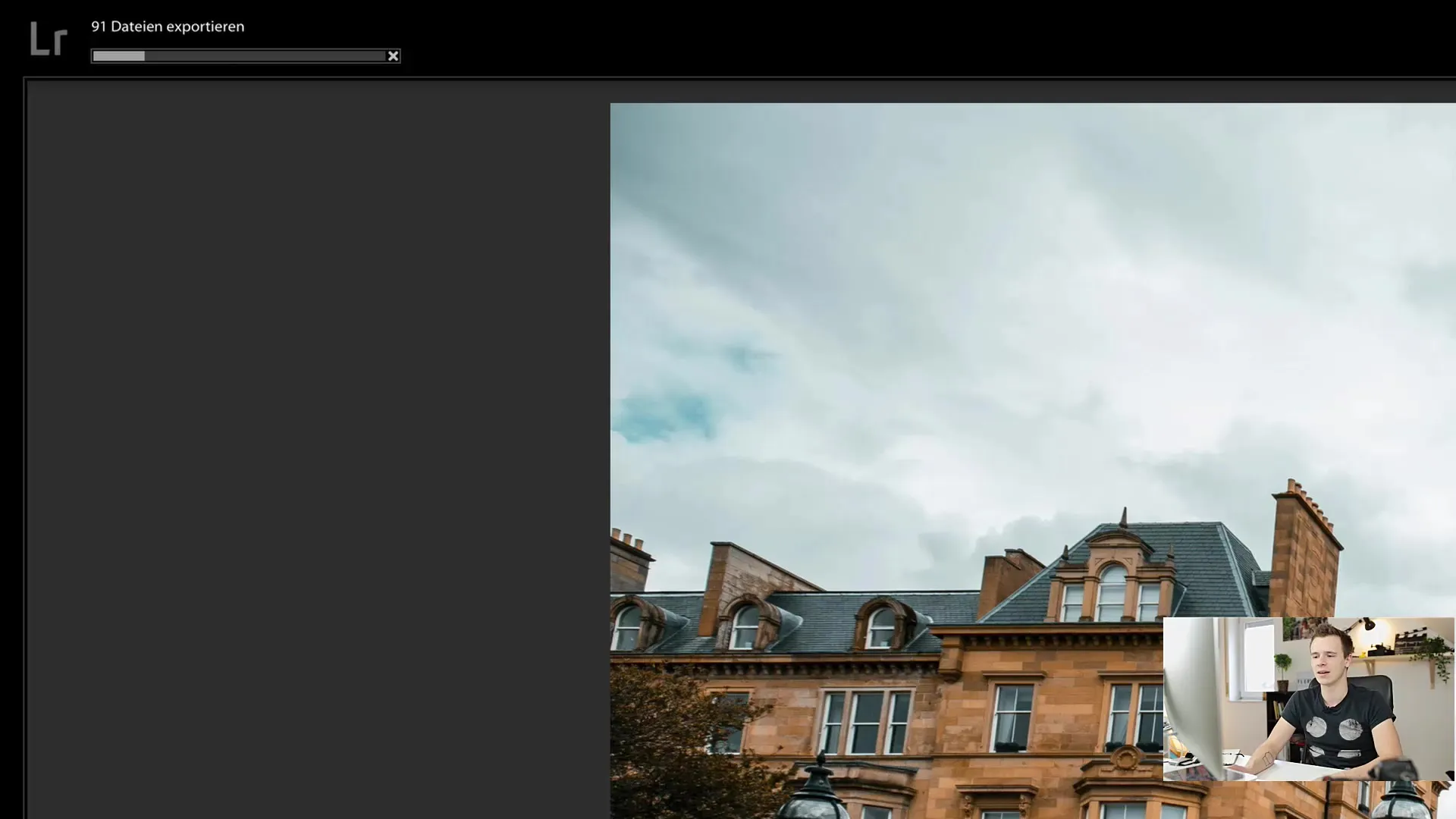
Taip pat galite naudoti papildomus modulius, kad vaizdus tiesiogiai įkeltumėte į socialinius tinklus, pavyzdžiui, "Facebook" ar "Flickr". Norėdami tai padaryti, turite pridėti ir autorizuoti atitinkamus modulius.
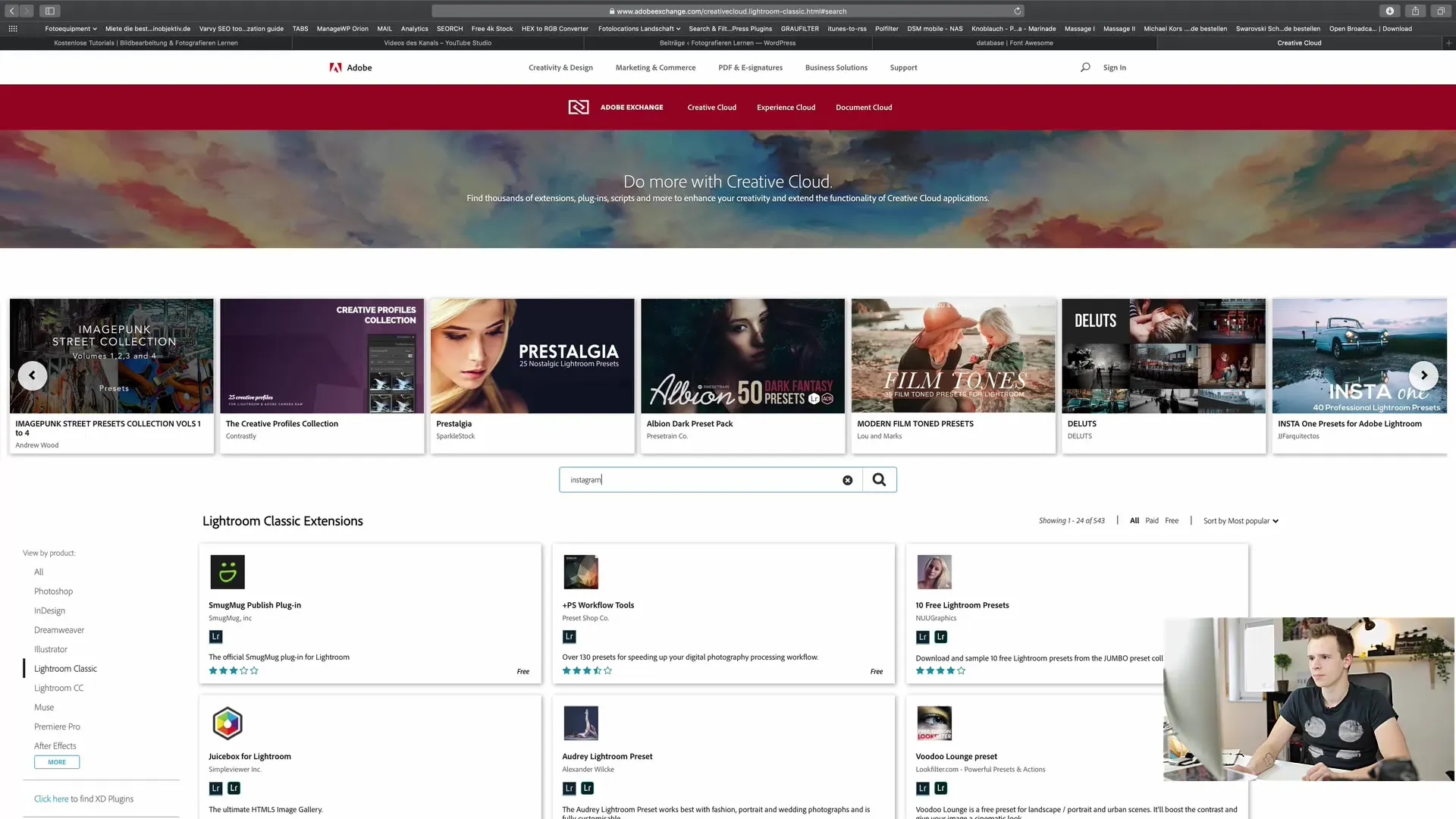
Apibendrinimas
Šiame vadove sužinojote, kaip eksportuoti vaizdus iš "Lightroom Classic CC". Dabar žinote svarbiausias parinktis ir nustatymus, kad optimaliai paruoštumėte vaizdus siuntimui arba skelbimui socialiniuose tinkluose. Naudokitės šiuo vadovu, kad užtikrintumėte, jog jūsų darbai būtų pateikti profesionaliai.


